
Outlook プロファイルの構成 タブでは、以下のアクションが実行可能です。

•追加 – [追加] をクリックして、Outlook プロファイルの変更が必要なメール アカウントを構成します。メール アカウントの追加には 2 種類の方法があります。
o Exchange 移行プランからメール アカウントを追加するには、移行プランから追加する を選択します。移行元 ドロップダウン リストから Exchange Online または Exchange オンプレミスを選択して、Exchange プランのみを表示することができます。リストからプランを選択します (複数選択可能)。プラン内の移行元および移行先メール アドレスが追加されます。
o メール アカウントを手動で追加するには、ユーザー メールを追加する を選択します。アカウントの現在のメール アドレスと新しい メール アドレスを入力します。
追加するメール アカウントのプロファイルを構成するタイミングを設定するには、プロファイルの構成 を選択して、ユーザーのデバイスで Fly アシストを実行するスケジュールを構成します。
[追加] をクリックしてメール アカウントを追加します。スケジュールで設定した日時になると、エンド ユーザーのデバイスで Fly アシストが開始されます。Outlook プロファイルの構成を完成するには、デバイスでの Fly アシストの実行 を参照してください。
•インポート – [インポート] をクリックして、Outlook
プロファイルの変更が必要なメール アカウントをインポートします。次のスクリーンショットに示すように、移行元と移行先のメールが構成されている CSV
ファイルをインポートする必要があります。
*注意: この CSV
ファイルで使用できる言語は英語のみです。
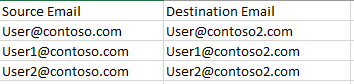
•削除 – 該当するメール アカウントのチェックボックスを選択し、[削除] をクリックして選択したメール アカウントを削除します。
•メールの送信 – エンド ユーザーに Fly アシストのインストールを要求するメールを送信するには、該当するメール アカウントのチェックボックスを選択し、[メールの送信] をクリックします。
•ドメインの変更 – エンド ユーザーのメールボックスのドメインを変更する場合は、該当するメール アカウントのチェックボックスを選択し、[ドメインの変更] をクリックします。ドメインの変更 ページで、変更先のドメイン名を入力し、[保存] をクリックします。
•プロファイルの構成 – 構成するメール アカウントを選択し、[プロファイルの構成] をクリックして、ユーザーのデバイスで Fly アシストを実行するスケジュールを構成します。
Outlook プロファイルの構成を完成するには、デバイスでの Fly アシストの実行 を参照してください。